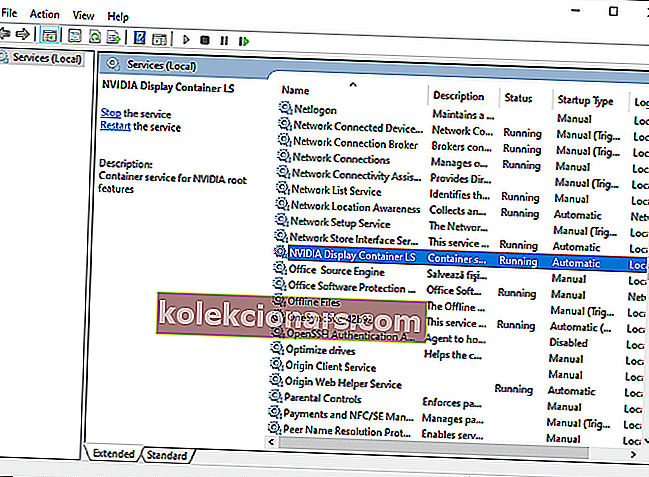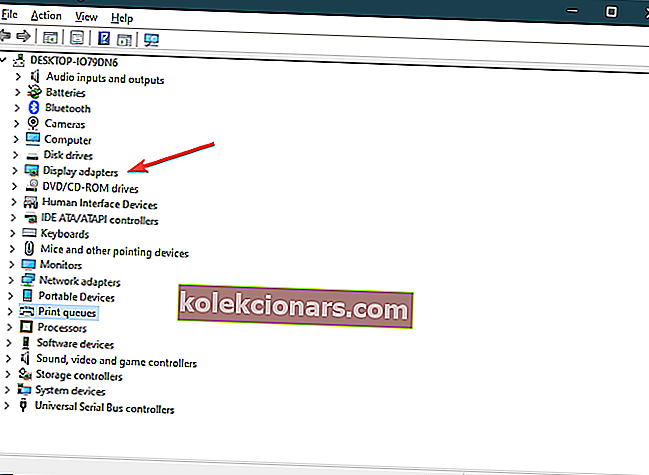- Nvidia GeForce Experience là một ứng dụng đồng hành dành cho các card đồ họa Nvidia GTX.
- Ứng dụng xử lý các bản cập nhật tự động và tối ưu hóa trong trò chơi để bạn tận hưởng trải nghiệm chơi game mượt mà hơn.
- Các bài viết khắc phục sự cố khác như về ứng dụng này, hãy xem trung tâm GeForce Experience chuyên dụng của chúng tôi.
- Để biết thêm các hướng dẫn tuyệt vời, hãy xem trang Khắc phục sự cố Windows 10 chuyên dụng của chúng tôi.
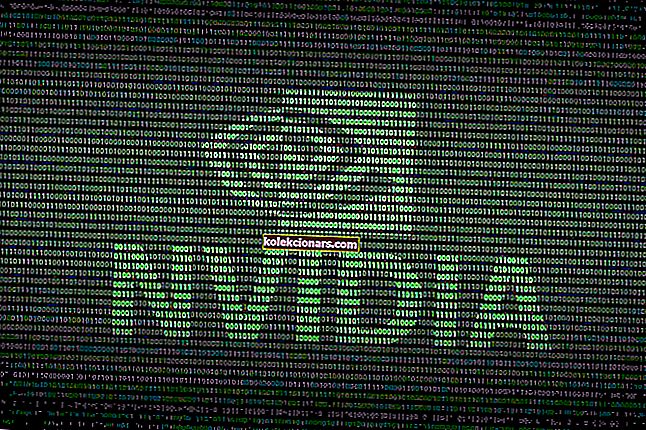
GeForce Experience là ứng dụng chính dành cho các game thủ sử dụng card đồ họa GTX và RTX trên PC chạy Windows 10 của họ. Nó cung cấp thông tin quan trọng về phần cứng của bạn và giúp bạn định cấu hình cài đặt GPU và trò chơi của mình.
Phần mềm phổ biến của NVIDIA đôi khi không thể hoạt động bình thường hoặc không mở được, với lỗi Đã xảy ra lỗi . Thử khởi động lại GeForce Experience đang được hiển thị cho người dùng.
Làm cách nào để sửa lỗi GeForce Experience không mở trong Windows 10?
1. Kết thúc quy trình NVIDIA trong Trình quản lý tác vụ

- Đi tới phía dưới cùng bên trái của Thanh tác vụ , sau đó đến bên dưới thanh Tìm kiếm và nhập vào Trình quản lý tác vụ
- Cuộn xuống và tìm bất kỳ quy trình NVIDIA nào đang chạy, sau đó nhấp vào Kết thúc tác vụ
- Sau khi bạn đã đóng tất cả các quy trình, hãy mở lại NVIDIA GeForce Experience để kiểm tra xem lỗi đã được khắc phục chưa
2. Khởi động lại trải nghiệm GeForce trong Windows Services
- Đi tới phía dưới cùng bên trái của Thanh tác vụ của bạn và tìm kiếm Dịch vụ , sau đó nhấp vào tùy chọn đầu tiên
- Tìm kiếm dịch vụ NVIDIA GeForce Experience, sau đó nhấp chuột phải vào dịch vụ đó và chọn Thuộc tính
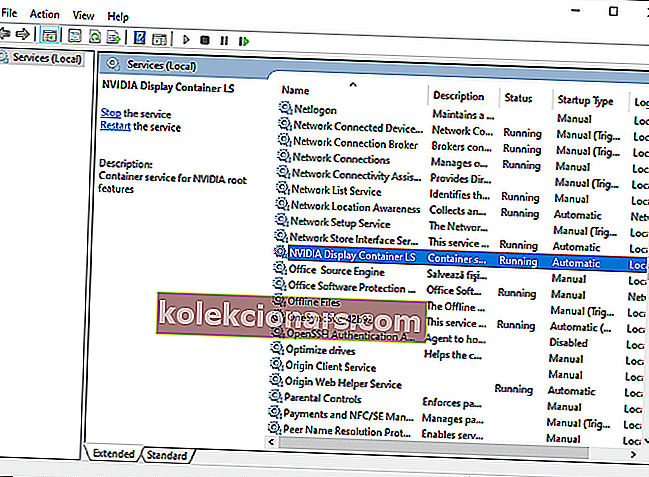
- Đặt loại Khởi động thành Tự động , sau đó chọn nút Bắt đầu nếu dịch vụ bị dừng
- Nhấp vào Áp dụng , sau đó chọn OK
- Quay lại danh sách Dịch vụ, chọn các dịch vụ NVIDIA khác, sau đó lặp lại quy trình tương tự được mô tả ở trên
- Sau khi làm theo các bước đã đề cập, hãy khởi động GeForce Experience bình thường, lỗi hiện sẽ được sửa
3. Kiểm tra cài đặt Tường lửa và Chống vi-rút của bạn

- Nhập Tường lửa của Bộ bảo vệ Windows trên thanh Tìm kiếm của bạn , sau đó chọn tùy chọn đầu tiên
- Chuyển đến Cho phép ứng dụng hoặc tính năng thông qua Tường lửa của Bộ bảo vệ Windows
- Click vào Thay đổi cài đặt nút
- Cuộn xuống và tìm bất kỳ ứng dụng nào liên quan đến NVIDIA và đảm bảo rằng các hộp đánh dấu được chọn cho tất cả chúng
- Mở trải nghiệm NVIDIA GeForce bình thường và kiểm tra xem sự cố đã được giải quyết chưa
- Ngoài ra, bạn cũng nên tạm thời tắt bất kỳ phần mềm chống vi-rút nào của bên thứ ba để kiểm tra xem nó có ngăn GeForce Experience chạy hay không
4. Cài đặt lại phần mềm GeForce Experience

- Gõ vào chương trình Add or Remove trong Windows Search, sau đó chọn kết quả đầu tiên
- Tìm kiếm NVIDIA GeForce Experience, chọn nó, sau đó nhấp vào Gỡ cài đặt
- Sau khi phần mềm được gỡ cài đặt, hãy truy cập trang tải xuống GeForce Experience chính thức và tải phiên bản GeForce Experience mới nhất
- Sau khi bạn đã tải xuống gói, hãy chạy nó và cài đặt ứng dụng trên PC Windows 10 của bạn
5. Cài đặt lại trình điều khiển cạc đồ họa trong Trình quản lý Thiết bị
- Đi tới góc dưới cùng bên trái của Thanh tác vụ , nhấp chuột phải vào biểu tượng Windows và chọn Trình quản lý thiết bị
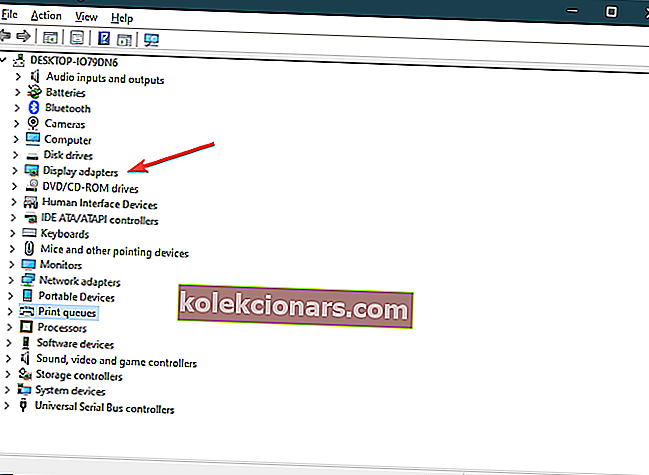
- Tra cứu Bộ điều hợp hiển thị , sau đó nhấp chuột phải vào cạc đồ họa NVIDIA GTX hoặc RTX của bạn và chọn Gỡ cài đặt thiết bị
- Sau khi trình điều khiển được gỡ cài đặt, hãy truy cập trang tải xuống NVIDIA và tải các trình điều khiển cạc đồ họa mới nhất để cấu hình
- Bây giờ hãy chạy trình cài đặt gói và cài đặt trình điều khiển NVIDIA của bạn
- Sau khi cài đặt, hãy mở ứng dụng GeForce Experience của bạn để kiểm tra xem lỗi đã được giải quyết chưa
Bằng cách làm theo các bước sau, bạn có thể khắc phục tất cả các sự cố về GeForce Experience trên PC của mình.
Biết về bất kỳ giải pháp nào khác mà chúng tôi có thể đã bỏ lỡ? Hãy cho chúng tôi biết bằng cách để lại tin nhắn trong phần bình luận bên dưới.
Câu hỏi thường gặp: Tìm hiểu thêm về Trải nghiệm NVIDIA GeForce
- GeForce Experience là gì?
GeForce Experience là ứng dụng đồng hành với cạc đồ họa GeForce GTX của bạn, giúp cập nhật tự động và tối ưu hóa trong trò chơi. Kiểm tra danh sách này để biết thêm các card đồ họa Nvidia tuyệt vời hơn.
- Tôi có cần trải nghiệm GeForce không?
GeForce Experience không phải là một yêu cầu bắt buộc và bạn có thể thực hiện hầu hết các tác vụ mà nó có thể làm theo cách thủ công.
- Tôi có thể gỡ cài đặt Nvidia GeForce Experience không?
Có, GeForce Experience có thể được gỡ cài đặt giống như bất kỳ ứng dụng thông thường nào mà không cần lo lắng liệu cạc đồ họa Nvidia của bạn có bị ảnh hưởng hay không.